为什么要设置屏保密码?
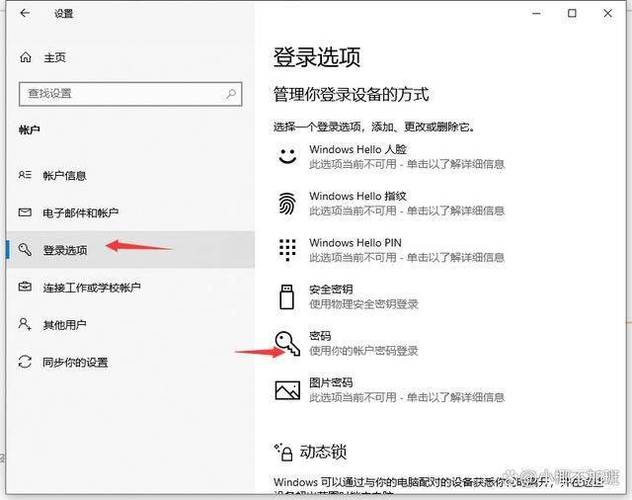
当电脑处于闲置状态时,屏幕保护程序(屏保)可以隐藏当前工作内容,而设置屏保密码则能进一步提升隐私保护,一旦屏保启动,只有输入正确密码才能重新进入系统,有效防止他人随意查看或操作你的电脑,无论是家庭用户还是办公场景,这一功能都能为数据安全增加一道重要防线。
不同系统的屏保密码设置方法
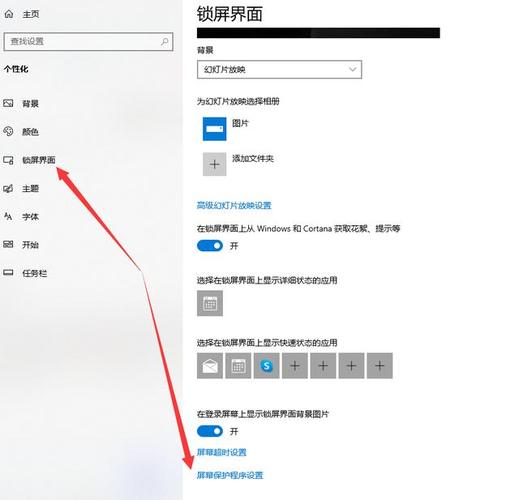
Windows系统设置步骤
以Windows 10/11为例
-
第一步:进入系统设置
点击屏幕左下角的“开始”菜单,选择“设置”(齿轮图标),进入“账户”选项。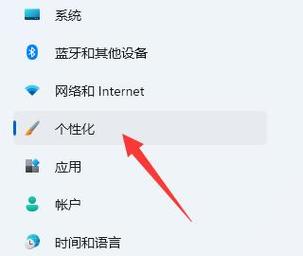
-
第二步:调整登录选项
在左侧导航栏选择“登录选项”,找到“密码”一栏,确保已设置开机密码,若未设置,需先创建密码。 -
第三步:启用屏保密码
返回桌面,右键点击空白处,选择“个性化” → “锁定屏幕” → “屏幕保护程序设置”。
在弹出的窗口中,勾选“在恢复时显示登录屏幕”,并设置屏保启动时间(如5分钟),点击“应用” → “确定”即可。
注意:部分旧版本Windows需通过控制面板的“电源选项”调整相关设置。
macOS系统设置步骤
以macOS Monterey及以上版本为例
-
第一步:设置用户密码
打开“系统偏好设置” → “用户与群组”,确认当前账户已设置登录密码。 -
第二步:启用屏保密码
进入“系统偏好设置” → “桌面与屏幕保护程序”,选择“屏幕保护程序”标签页。
设置屏保启动时间后,勾选“与睡眠一起启动屏保”。 -
第三步:关联安全选项
点击右下角“热角”按钮,选择触发屏保的快捷方式(如将鼠标移至屏幕角落)。
返回主界面,进入“安全性与隐私” → “通用”,勾选“进入睡眠或开始屏幕保护程序后立即要求输入密码”。
常见问题与解决方案
-
问题1:设置后屏保未触发
检查电源管理设置,确保系统未设置为“永不睡眠”,Windows用户可进入“电源选项”调整休眠时间;Mac用户需在“节能”设置中同步修改。 -
问题2:忘记屏保密码怎么办?
屏保密码与系统登录密码一致,若遗忘需通过账户重置工具或管理员权限恢复。 -
问题3:屏保启动时无法唤醒电脑
更新显卡驱动或检查系统补丁是否完整,部分第三方屏保程序可能与系统不兼容,建议使用系统默认方案。
提升屏保安全性的实用建议
-
密码强度是关键
避免使用生日、连续数字等简单组合,建议混合大小写字母、数字及符号(如N3wP@ss!)。 -
定期更新密码
每3个月更换一次密码,防止长期使用同一密码带来的泄露风险。 -
结合生物识别技术
若设备支持指纹或面部识别,可开启多因素验证,进一步提升解锁安全性。 -
隐藏敏感文件
重要文档建议加密保存,或使用第三方工具(如VeraCrypt)创建加密磁盘分区。
个人观点:屏保密码是基础,但非万能
设置屏保密码能阻挡临时性窥探,但无法抵御专业攻击,对于涉及财务、商业机密的设备,建议启用全盘加密(如BitLocker或FileVault),并配合物理安全措施(如摄像头遮挡盖),安全防护需层层叠加,而屏保密码仅是其中一环。









评论列表 (2)
为电脑设置屏保密码,只需简单几步,轻松保障隐私安全。
2025年07月24日 15:42为电脑设置屏保密码,只需简单几步,保障隐私安全!
2025年10月19日 04:35